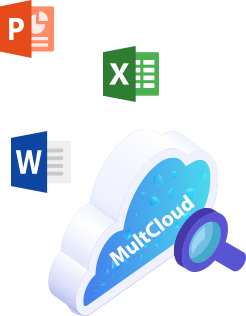
Use seu e-mail preferido para criar uma conta em MultCloud e confirme a mensagem de registro enviada para seu e-mail para fazer login.
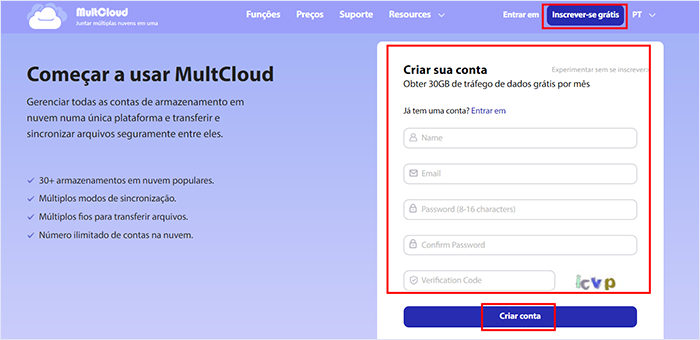
Clique em "Adicionar nuvem" e selecione o serviço de armazenamento em nuvem que você deseja adicionar. Por exemplo, selecione Dropbox para adicionar o conector a MultCloud.
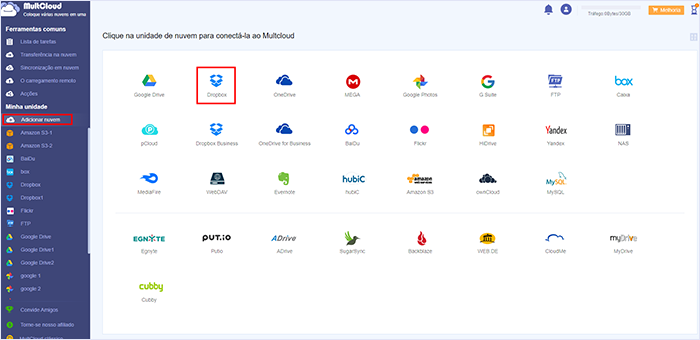
Clique em “Permitir” para adicionar seu conector de serviço de armazenamento em nuvem a MultCloud.
Dica: MultCloud não armazenará arquivo do usuário permanentemente. Quando a transferência de dados é completa. Os dados serão excluídos do banco de dados de MultCloud.
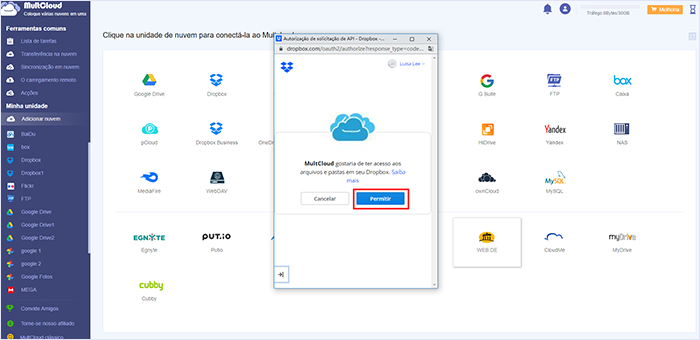
Selecione o escopo de busca dos serviços de nuvem e digite a palavra-chave que deseja pesquisar. Por exemplo, "arquivo". Clique no ícone da lupa e todos os arquivos vai ser mostrados que contêm "arquivo" em seu nome de arquivo.
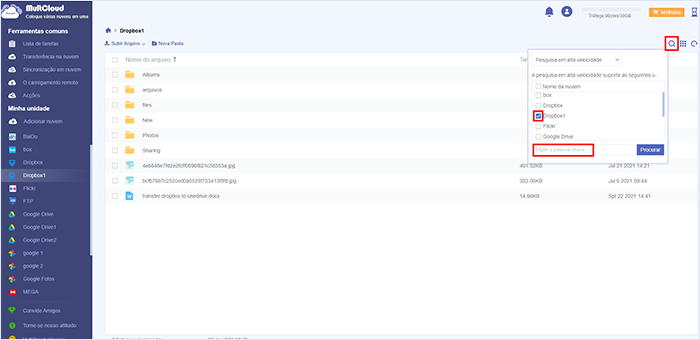
MultCloud suporta Dropbox, OwnCloud, WebDAV, Google Drive, MEGA, etc., todos quase 30 nuvens. Estas nuvens são populares e armazenamentos em nuvem seguros que ganham um grande número de usuários em todo o mundo.